- Tầng 3, Hà Thành Plaza, 102 Thái Thịnh, Trung Liệt, Đống Đa, Hà Nội
- thanhtin@tmark.vn
-
Cách chèn ảnh vào ảnh bằng phần mềm photoshop đơn giản và hiệu quả
Cập nhật: 25/03/2024
Hướng dẫn cách chèn ảnh vào ảnh bằng phần mềm photoshop
Photoshop là một phần mềm chỉnh sửa ảnh chuyên nghiệp và phổ biến nhất hiện nay. Bạn có thể sử dụng photoshop để tạo ra những hình ảnh đẹp mắt, sáng tạo và thể hiện cá tính của mình. Một trong những kỹ thuật cơ bản và hay được sử dụng trong photoshop là chèn ảnh vào ảnh, tức là ghép hai hoặc nhiều ảnh lại với nhau để tạo ra một hình ảnh mới. Để làm được điều này, bạn cần tuân theo những bước sau đây:
Bước 1: Mở Photoshop và tạo một file mới
Đầu tiên, cần mở phần mềm photoshop lên trên máy tính của bạn. Sau đó, chọn File -> New để tạo một file mới. Bạn cần nhập kích thước cho file mới, ví dụ như chiều rộng là 800 pixel, chiều cao là 600 pixel. Bạn cũng có thể chọn định dạng màu sắc cho file mới, ví dụ như RGB hoặc CMYK. Bạn nhấn OK để xác nhận.
Bước 2: Mở ảnh muốn chèn vào file mới
Tiếp theo, cần mở ảnh muốn chèn vào file mới. Bạn có thể chọn File -> Open để tìm đến thư mục chứa ảnh muốn chèn, hoặc kéo thả ảnh từ máy tính vào photoshop. Bạn nên chọn những ảnh có kích thước và độ phân giải phù hợp với file mới, để tránh bị vỡ hoặc méo khi chèn.
Bước 3: Chuyển ảnh muốn chèn sang file mới
Sau khi mở được ảnh muốn chèn, bạn cần chuyển nó sang file mới. Bạn có thể sử dụng công cụ Move Tool (phím tắt V) để kéo thả ảnh từ cửa sổ này sang cửa sổ kia, hoặc sử dụng lệnh Copy (Ctrl+C) và Paste (Ctrl+V) để sao chép và dán ảnh. Khi chuyển xong, bạn sẽ thấy ảnh được chèn nằm trên lớp (layer) mới trong file mới.
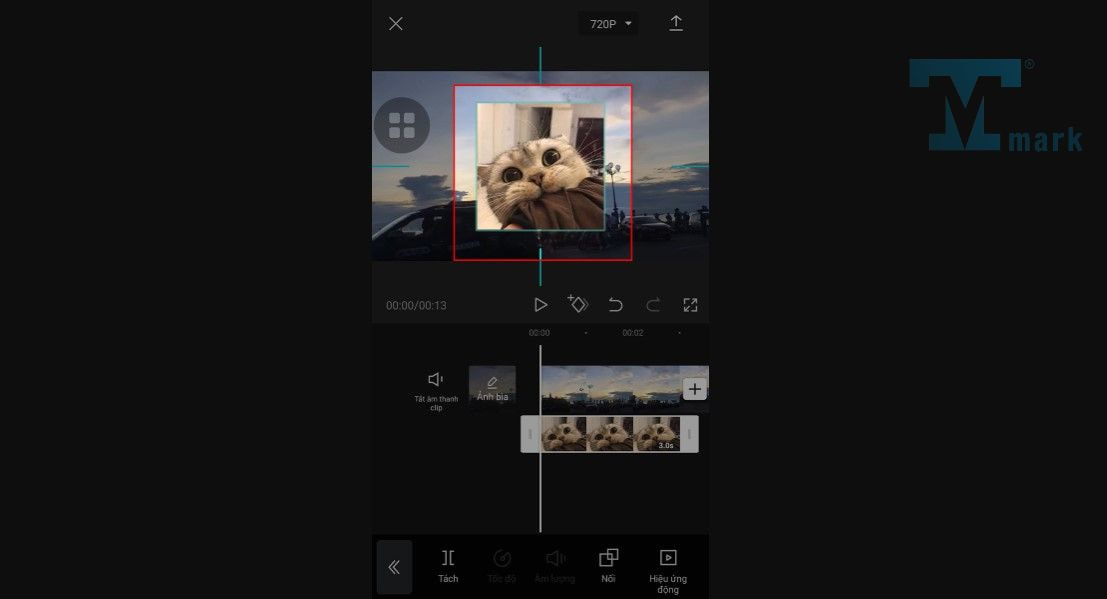
Bước 4: Điều chỉnh kích thước và vị trí của ảnh được chèn
Bây giờ, bạn cần điều chỉnh kích thước và vị trí của ảnh được chèn sao cho phù hợp với file mới. Bạn có thể sử dụng công cụ Free Transform (phím tắt Ctrl+T) để kéo giãn, xoay, nghiêng hoặc di chuyển ảnh. Bạn cũng có thể sử dụng công cụ Crop Tool (phím tắt C) để cắt bỏ những phần thừa của ảnh. Nhấn phím Shift khi kéo giãn ảnh để giữ nguyên tỉ lệ của nó.
Bước 5: Thêm hiệu ứng cho ảnh được chèn
Để tăng thêm tính thẩm mỹ và sáng tạo cho ảnh được chèn, bạn có thể thêm những hiệu ứng cho nó. Bạn có thể sử dụng công cụ Eraser Tool (phím tắt E) để xóa bỏ những phần không cần thiết của ảnh, hoặc sử dụng công cụ Brush Tool (phím tắt B) để vẽ thêm những chi tiết cho ảnh. Có thể sử dụng các lệnh trong menu Layer -> Layer Style để thêm những hiệu ứng như Drop Shadow, Bevel and Emboss, Stroke, Gradient Overlay, và nhiều hiệu ứng khác.
Bước 6: Lưu và xuất file
Cuối cùng, cần lưu và xuất file sau khi đã hoàn thành việc chèn ảnh vào ảnh. Chọn File -> Save để lưu file dưới định dạng PSD, để có thể chỉnh sửa lại sau này. Bạn cũng có thể chọn File -> Save As để lưu file dưới định dạng khác, ví dụ như JPEG, PNG, GIF, hoặc TIFF. Nên chọn định dạng phù hợp với mục đích sử dụng của bạn, ví dụ như JPEG cho web, PNG cho in ấn, hoặc GIF cho hình ảnh động.
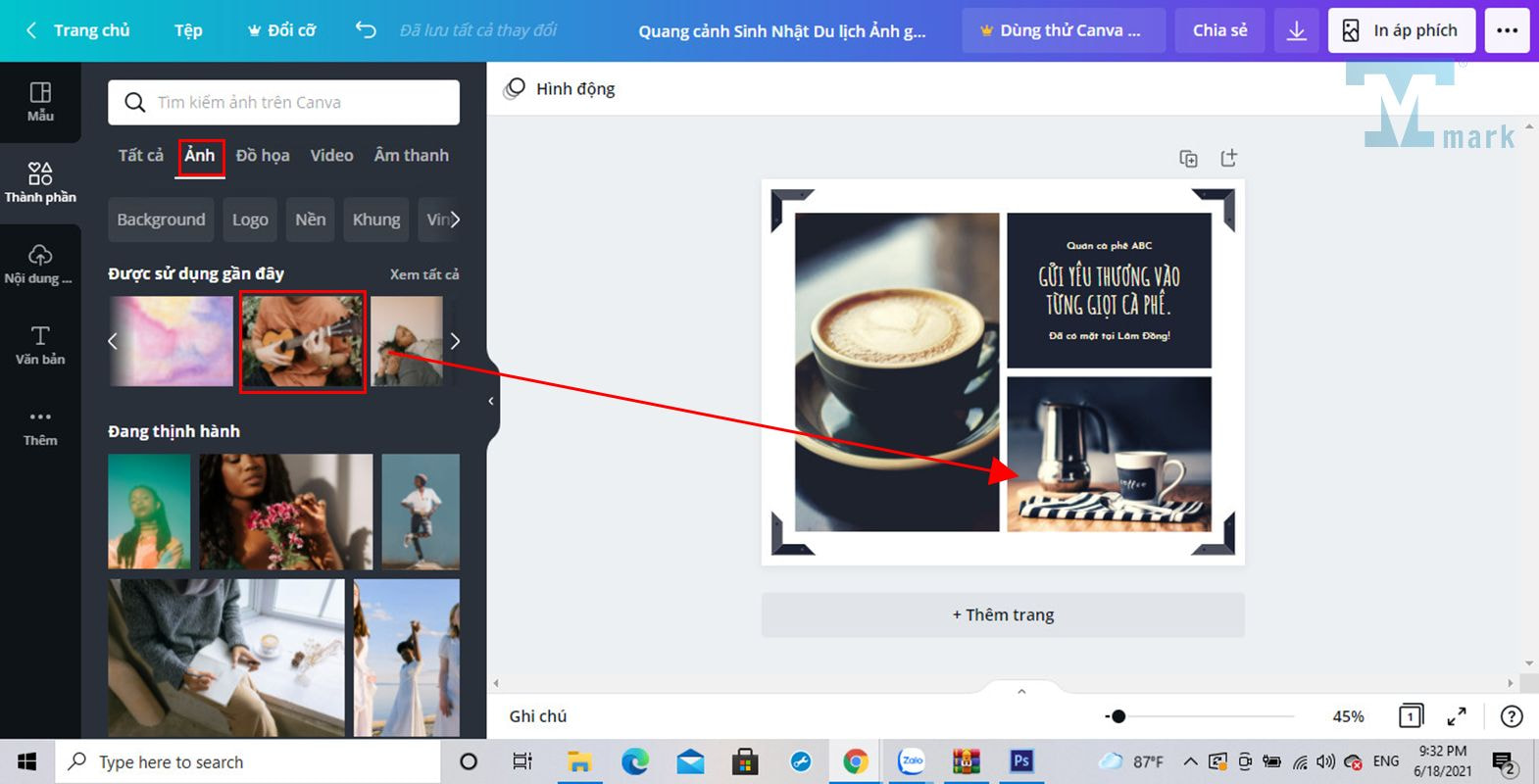
Lưu ý khi sử dụng phần mềm photoshop
Để sử dụng photoshop một cách hiệu quả và an toàn, bạn cần lưu ý những điều sau đây:
- Sao lưu file gốc trước khi chỉnh sửa, để tránh bị mất dữ liệu hoặc làm hỏng file.
- Sử dụng các shortcut (phím tắt) để tiết kiệm thời gian và công sức khi làm việc với photoshop.
- Sử dụng các layer (lớp) để phân tách các phần của hình ảnh, để dễ dàng quản lý và chỉnh sửa.
- Sử dụng các mask (mặt nạ) để che đi hoặc hiện ra các phần của hình ảnh, để tạo ra những hiệu ứng đặc biệt. Bạn nên sử dụng các filter (bộ lọc) để thay đổi màu sắc, ánh sáng, độ nét, hoặc tạo ra những hiệu ứng khác cho hình ảnh.
- Sử dụng các adjustment layer (lớp điều chỉnh) để thay đổi màu sắc, độ sáng, độ tương phản, hoặc các thuộc tính khác của hình ảnh mà không làm thay đổi file gốc.
- Tuân theo các nguyên tắc thiết kế cơ bản khi làm việc với photoshop, ví dụ như nguyên tắc vàng (golden ratio), nuyên tắc cân bằng (balance), nguyên tắc đối xứng (symmetry), nguyên tắc nhấn (emphasis), nguyên tắc đồng nhất (unity), nguyên tắc đối lập (contrast), và nguyên tắc sắp xếp (alignment).
- Chú ý đến bản quyền của các hình ảnh mà bạn sử dụng, để tránh vi phạm pháp luật hoặc làm tổn hại đến người khác.
- Sử dụng các hình ảnh miễn phí hoặc có giấy phép sử dụng, hoặc tự chụp hoặc tạo ra các hình ảnh của mình.
- Kiểm tra lại kỹ lưỡng file sau khi chỉnh sửa, để đảm bảo không có lỗi hay sai sót nào.
- Nên xem trước file trên các thiết bị khác nhau, để đảm bảo file hiển thị đúng và đẹp mắt.
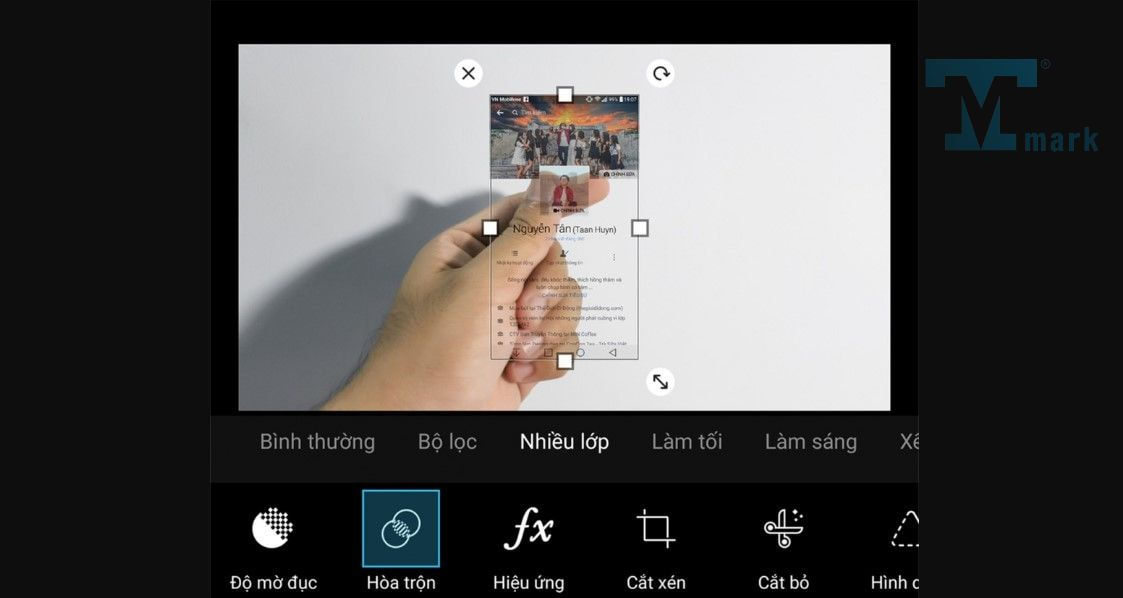
Xem thêm: Cách đăng ảnh lên Facebook không bị vỡ - Bí quyết từ chuyên gia
Kết luận
Chèn ảnh vào ảnh là một kỹ thuật cơ bản và thú vị trong photoshop. Bạn có thể sử dụng kỹ thuật này để tạo ra những hình ảnh độc đáo và ấn tượng, hoặc để thể hiện ý tưởng và thông điệp của mình. Để làm được điều này, bạn chỉ cần tuân theo những bước đơn giản mà chúng tôi đã hướng dẫn ở trên, và nhớ lưu ý những điều quan trọng khi sử dụng photoshop. Chúc bạn thành công và vui vẻ với photoshop!
Tác giả: Tín Tmark
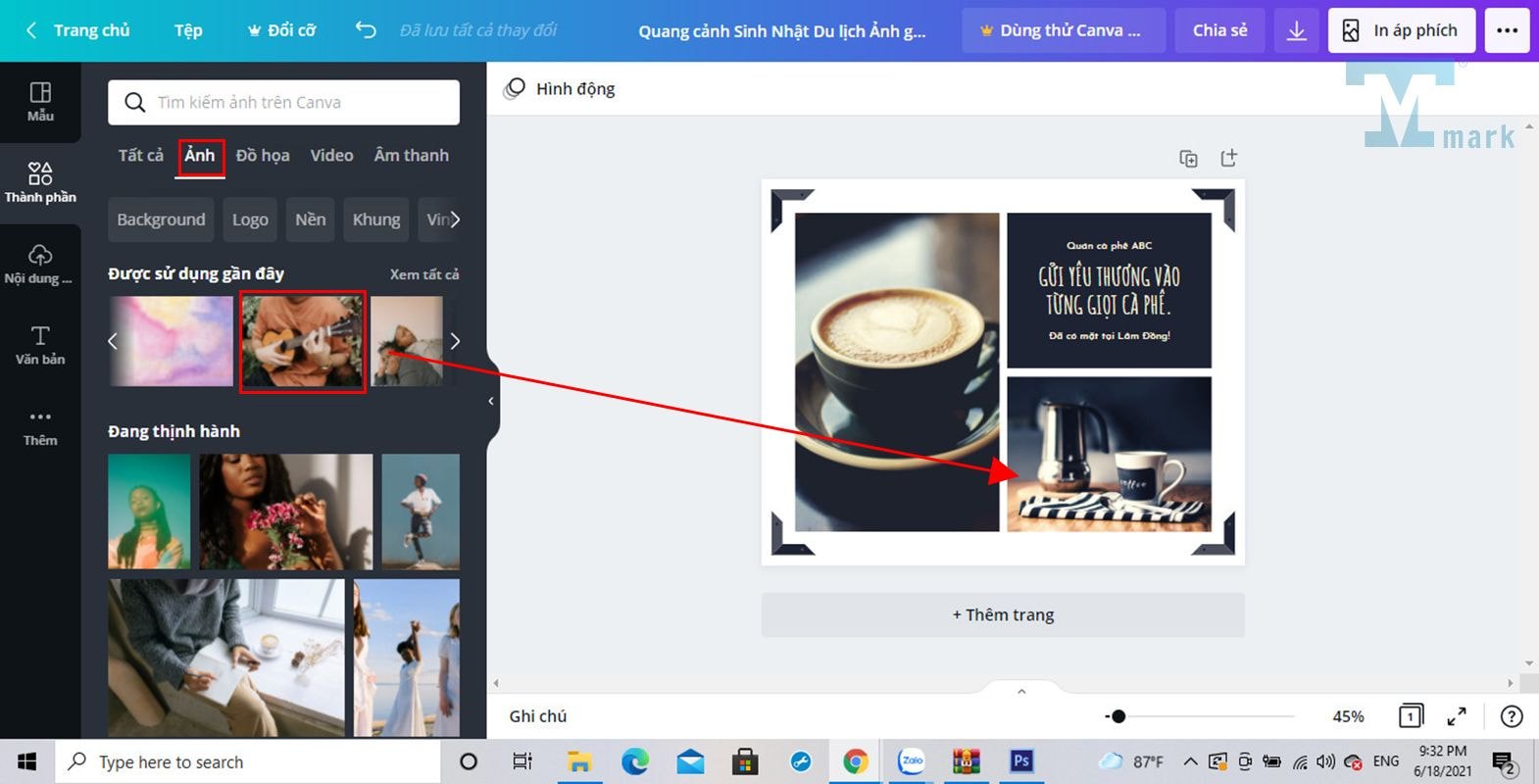 Cách chèn ảnh vào ảnh bằng phần mềm photoshop đơn giản và hiệu quả
Cách chèn ảnh vào ảnh bằng phần mềm photoshop đơn giản và hiệu quả
Bạn muốn biết cách chèn ảnh vào ảnh bằng phần mềm photoshop để tạo ra những hình ảnh độc đáo và ấn tượng? Hãy theo dõi bài viết này để học hỏi những bước cơ bản và những lưu ý khi sử dụng photoshop.


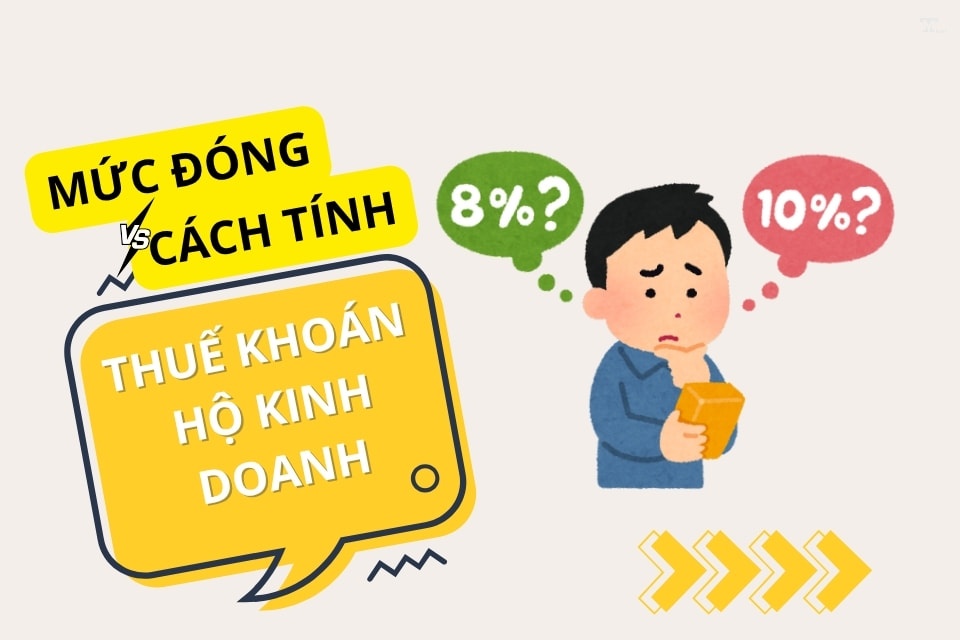
![Cách xuất hóa đơn hộ kinh doanh mới nhất [Cập nhật 2025]](https://pos.nvncdn.com/14f951-12134/art/20250626_D3ZLhysT.jpeg)
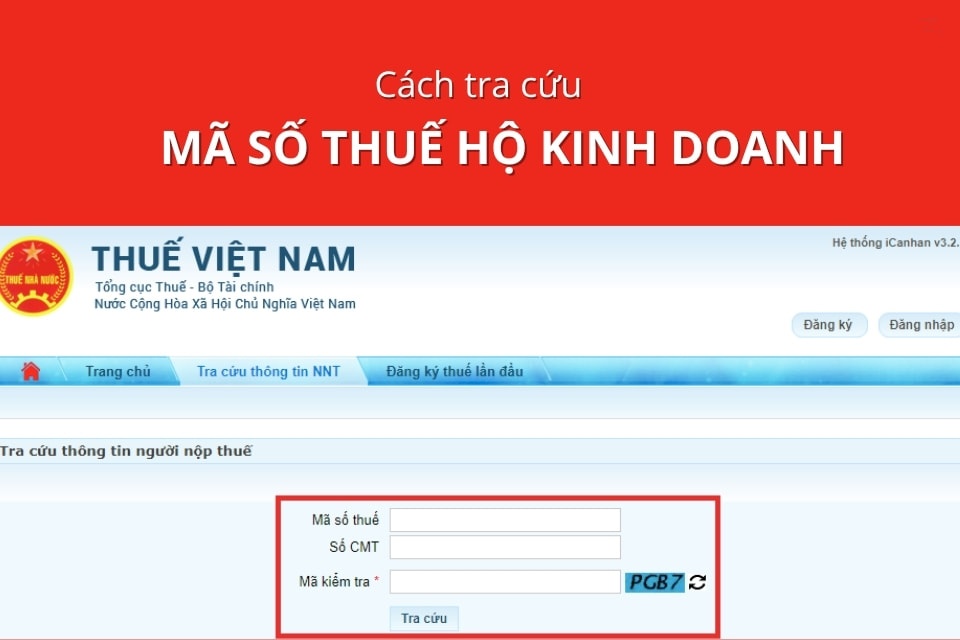




Bình luận